AirDrop是一种工具,可让您轻松地将照片和视频等文件共享到附近的苹果设备。只要其他设备在范围内,就无需处理短信或电子邮件。
如何开启 AirDrop
下面介绍了如何在 iOS、iPadOS和 MacOS 上打开该功能并自定义 AirDrop 设置以更改允许向您发送 AirDrop 的用户。
iOS 和 iPadOS
- 如何在“设置”中打开 AirDrop:打开 “设置” > “通用” > “AirDrop”,然后选择 “接收关闭”、 “仅联系人”或 “所有人”。
- 如何在控制中心打开 AirDrop: 打开控制中心并按住带有 Wi-Fi 和蓝牙® 按钮的部分,点击 AirDrop,然后选择 接收关闭、 仅联系人或 所有人。
苹果系统
- 如何在 macOS 控制中心打开 AirDrop:打开控制中心,单击 AirDrop 图标,打开该功能,然后选择 仅联系人 或 所有人。
- 如何在 Finder 中打开 Airdrop:打开 Finder , 在左侧菜单中 选择 AirDrop ,然后单击允许我被发现 并选择一个选项。
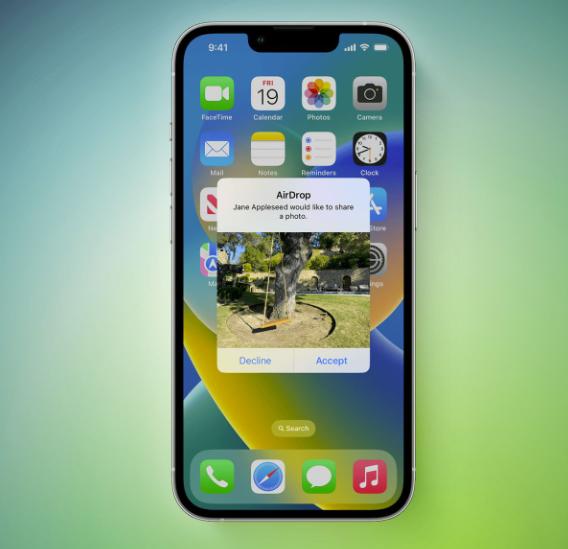
如何在 iPhone、iPad 或 iPod Touch 上使用 AirDrop
使用 AirDrop 很简单,但步骤会因您拥有的设备型号而异。以下是如何在 Apple 的一些更流行的手持设备上使用它的概要:
如何在 IPHONE 11 或更高版本上使用 AIRDROP
- 打开您要共享的文件。
- 轻点 “共享” 或 “共享” 按钮(带有向上箭头的框),然后轻点“ 隔空投送” 按钮。
- 如果您通过 AirDrop 向其发送内容的人拥有 iPhone 11 或更高版本,请将您的 iPhone 指向他们的。
- 当您要与之共享的用户的个人资料图片 出现在屏幕顶部时,点按他们的 个人资料图片。
- 如果您看到带有数字的红色徽章,则表示您可以向多个人发送 AirDrop。点击带有徽章的个人资料 图片 以查看 AirDrop 收件人列表。
如何在 IPHONE XS 或更早机型、IPAD 或 IPOD TOUCH 上使用 AIRDROP
- 打开您要共享的文件。
- 轻点 “共享” 或 “共享” 按钮(带有向上箭头的框),然后轻点“ 隔空投送” 按钮。
- 当您要与之共享的用户的头像出现时,点按 它。
注意:如果您看到一个带有数字的红色徽章,则表示您可以空投给多个人。点击 带有徽章的个人资料图片 以查看 AirDrop 收件人列表。
如何在 IPHONE 或 IPAD 上通过 AIRDROP 接收文件
接收文件、照片和视频很容易。下面是两种常见的场景:
- 如果您成功将内容空投到具有不同 Apple ID 的不同设备,接收者将看到一条消息,要求他们接受或拒绝。
- 如果您尝试在自己的两台具有相同 Apple ID 的设备之间使用 AirDrop 进行隔空投送,您将无法获得预览,文件将被自动接受。
如何从 IPHONE 空投到 MAC
- 打开您要发送的文件,然后点击 左下角的共享按钮。
- 选择 AirDrop,然后选择您要 AirDrop 到的设备。
- 发送文件后点击 完成 。
如何在 Mac 上使用 AirDrop
现在您已经知道如何从 iPhone 和 iPad 进行 AirDrop,下面是如何在 Mac 上使用此工具。
如何从 MAC 到 IPHONE AIRDROP
- 打开包含您要共享的文件的应用程序。
- 单击 该应用程序工具栏中的“共享” 按钮(一个带有向上箭头的框)。
- 选择 AirDrop,然后选择设备或收件人——或者您可以在 Finder 中打开 AirDrop,然后将文件拖放到打开的 AirDrop 窗口中的收件人。




